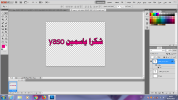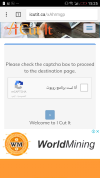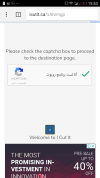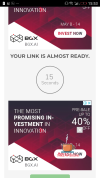- إنضم
- 24 نوفمبر 2015
- المشاركات
- 13,664
- الحلول
- 1
- نقاط التفاعل
- 25,720
- النقاط
- 2,306
- محل الإقامة
- الجزائر ♥
- الجنس
- أنثى
أخواني أخواتي أعضاء و زوار منتدى اللمة الجزائرية
السلام عليكم و رحمة الله تعالى و بركتاه

تم طرح دورة تدريبة لتعليم فن التصميم و الفتوشوب لمن يريد الاطلاع على الموضوع:
الجزء الاول من الدورة خاص
بالمبتدئين و الدروس تبدآ
من هذا الدرس.
درس التعرف على واجهة برنامج الفتوشوب و كيفية فيتح الصورة.
1ـ عند فتح برنامج الفتوشوب
تظهر لنا واجهة مثل لي في الصورة :

نجد في الأعلى على اليسار قوائم
file
edit
image
......الى غاية helpe
سنتعرف على وضيفة كل قائمة
وكل خيار في الدروس القديمة
كذلك يوجد شريط الادوات على جانب اليسار مثل ما هو في الصورة

يمكننا تغير مكان الادوات لاي مكان نريده

كذلك لدينا هنا قوائم كل واحدة لها استخدام مثلا
⓵خاصة بالالوان
②ستيلات
③لير او الطبقات

كذلك يمكن تغير اماكنه حسب ماتريد
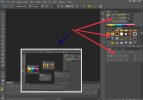
في حال اختلطت عليك اماكن القوئم لي غيرتلها مساحتها يمكن ان تفعل الآتي
من القائمة المنسدلة الموجودة في يمين البرنامج في الاعلى
تظغط عليها و تختار rest ...

الجزء الثاني من الدرس :
ـ كيفية فتح صورة في برنامج الفتوشوب
يوجد طريقتين
1ـ عن طريق الذهاب للملف لي موجوده فيه الصورة و الضغط مرتين و السحبها للبرنامج و افلتها في مكان العمل او في شريط الصور حتى تظهر كلمة copie+ مثل ماهو موضح

و الطريقة الثانية فتحها من قائمة file ثم نختار open
ونذهب للملف لي موجوده فه الصورة و نضغط على فتح

هذي هي الصور لي فتحتها
1

2

ملاحظة ~
الصورة 2 نلاحظ ان لديها خلفية
شفافة
في درس القادم ساشرح لكم
ماذا تعني خلفية شفافة و كيف نتعامل معها في الصور
التطبيق :➱
لديكم صور في جهاز الكمبيوتر او هذه الملحقة مع درس اليوم :

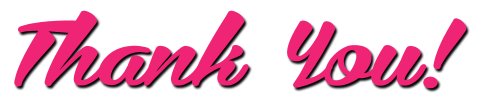
اود ان تفتحوها في برنامج الفتوشوب
وتصورون الشاشة
وتوضعوها في ردكم

آخر تعديل بواسطة المشرف: